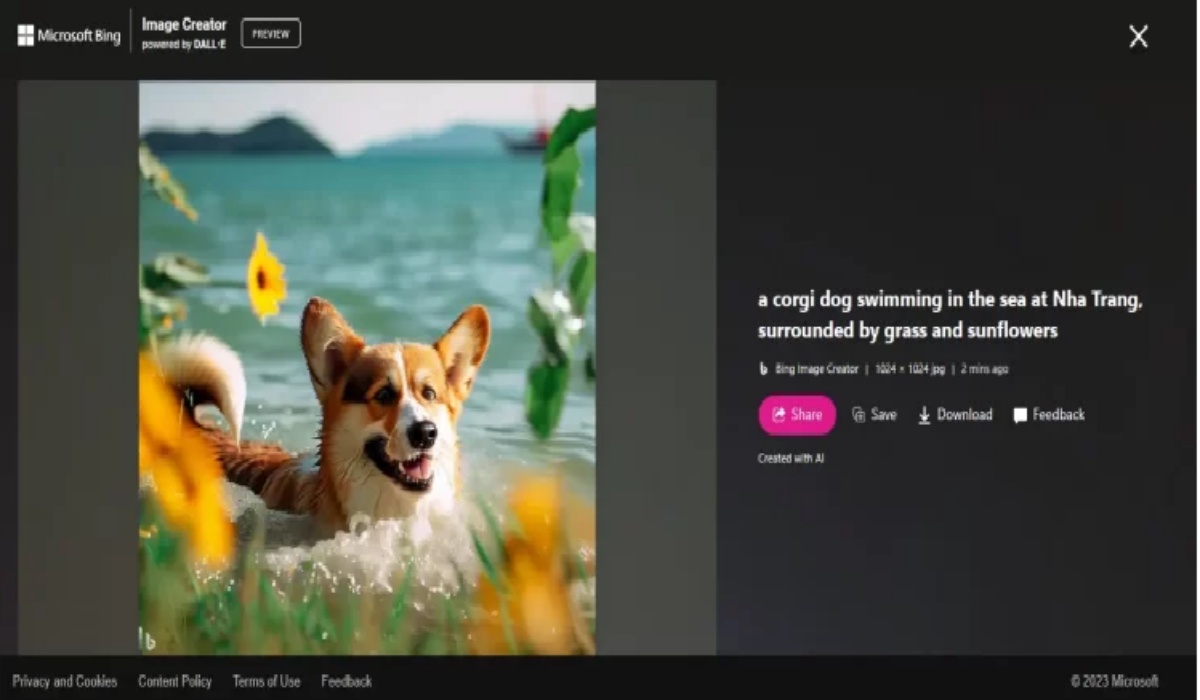Nếu bạn đang muốn tạo Image Creator trên Bing thì hãy lưu ngay bài viết này về.
Cùng Học viện AI tìm hiểu cách sử dụng Image Creator của Bing dưới đây.
Bước 1: Đăng nhập vào Bing Image Creator
Bạn có thể truy cập vào Bing Image Creator mà không cần Microsoft Edge, trái ngược với Bing Chat. Sau đó bạn chỉ cần truy cập Bing.com/Make và nhấp chuột vào “Tham gia và Thực hiệ” để đăng nhập vào tài khoản Microsoft của bạn để truy cập trình tạo ảnh.
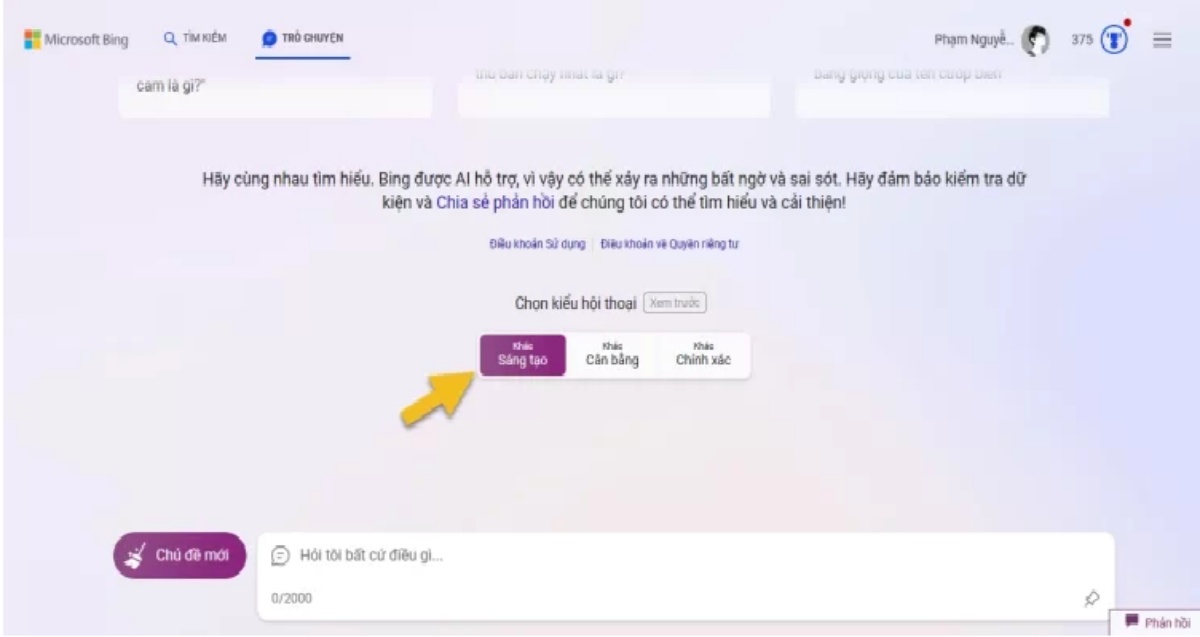
Bước 2: Viết mô tả hình ảnh
Bạn hãy nhập mô tả về hình ảnh bạn muốn để Bing tạo cho bạn. Hãy mô tả chi tiết hết mức có thể, giống như khi bạn sử dụng chatbot AI, để đảm bảo rằng kết quả của bạn là chính xác.
Tiếp tục nhấp chuột vào Tạo sau khi nhập phần mô tả xong.
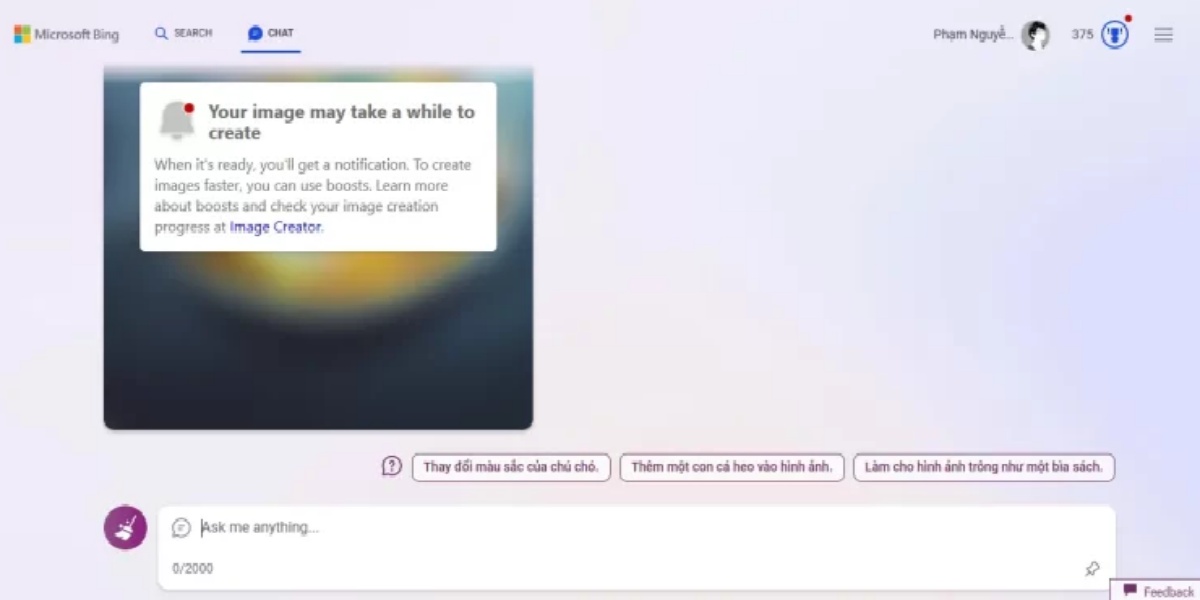
Bước 3: Kiểm tra kết quả
Với mỗi lời nhắc, trình tạo hình ảnh của DALL-E và Bing thường hiển thị bốn hình ảnh được đã tạo.
Không phải lúc nào những bức ảnh đó cũng tuyệt vời vì vậy bạn hãy kiểm tra và phát hiện lỗi của bức ảnh, sau đó sửa nó.
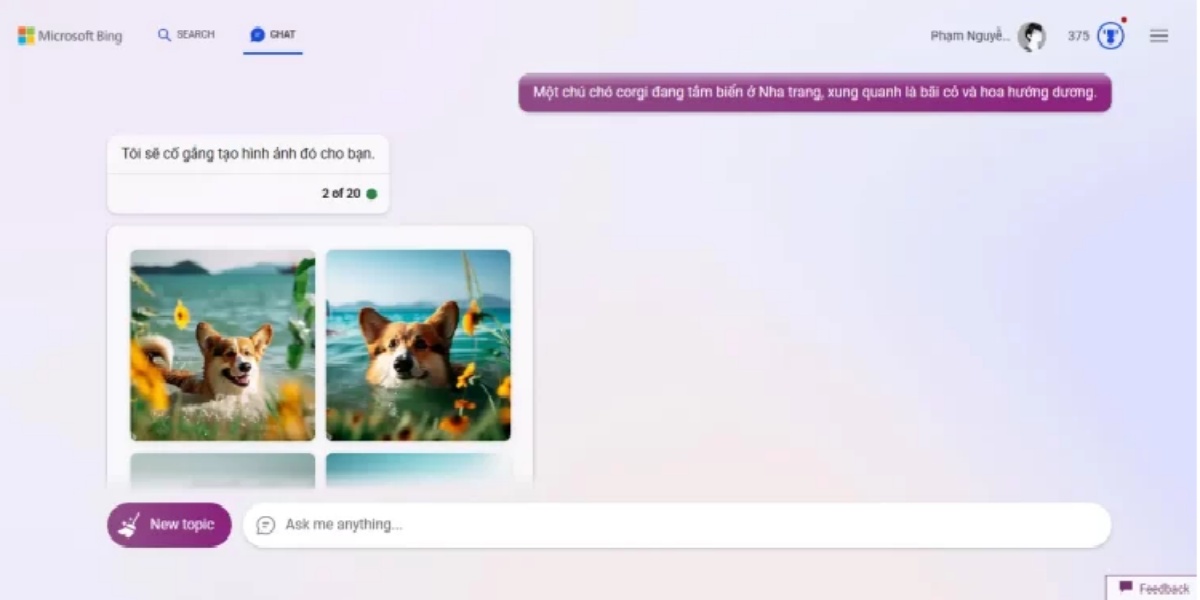
Bước 4: Tải hình ảnh xuống
Sau khi tạo và kiểm tra xong bạn hãy tải bức ảnh đó xuống, và thưởng thức đó.